 搜索植物
搜索植物
可从“状态”工具栏的“快速查找”或将视图切换至“查找”模式来搜索植物数据库。通过输入文本或重复近期搜索实现快速搜索,或通过组合搜索条件执行灵活复杂的搜索。可保存并管理搜索条件,以轻松重新创建植物列表。
“快速查找”搜索
快速查找功能可用于搜索文本的植物记录。
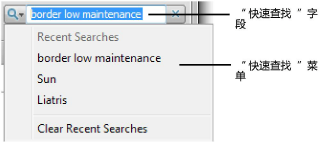
要执行快速查找搜索:
在“状态”工具栏的“快速查找”字段中输入一个或多个搜索词汇。
按 Enter。
包含搜索词汇的记录显示。
要快速重复之前的搜索,单击快速查找菜单并选择之前使用的搜索词汇。
查找模式
“查找”模式基于指定条件执行更加先进的搜索。可保存并管理搜索结果。
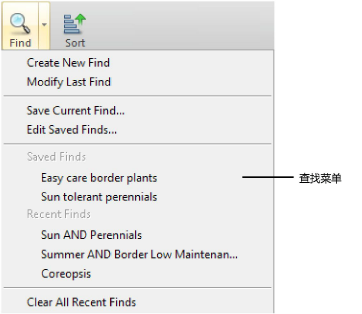
在“查找”模式下搜索植物以及管理结果集合:
如访问植物数据库中所述打开植物数据库。
选择视图 > 查找模式数据库命令,或从“状态”工具栏单击查找。或者,选择查找 > 新建查找。
打开一个空白窗体,屏幕切换至“查找”模式。“查找”模式功能在“状态”工具栏中可用。
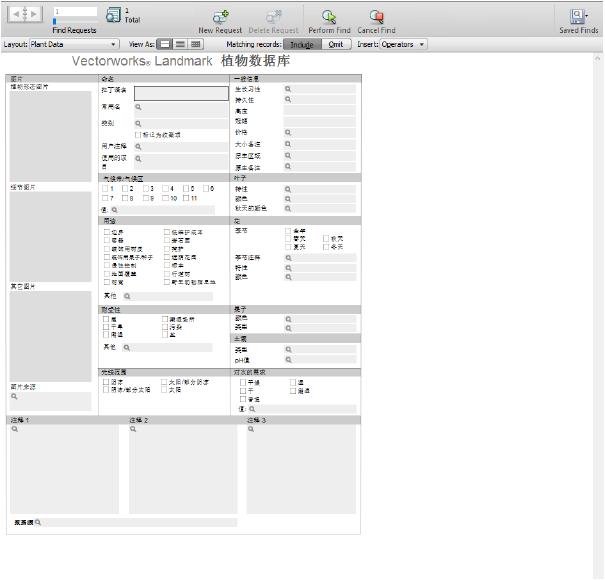
输入搜索条件。
示例包括搜索拉丁名称(也称植物学名称)“Liatris”、高度 > 3--5 ft的光源范围“太阳”。
单击“状态”工具栏中的忽略按钮(或从记录菜单选择“忽略”选项)以排除而不是搜索条件。使用“运算符”列表以进行更具体的搜索。
从“状态”工具栏单击执行查找,或按 Enter。
视图模式自动切换到浏览,并显示符合搜索条件的记录。
要保存当前搜索条件集合,选择查找 > 保存当前查找。
其他搜索标准集合维护可在查找菜单中进行,可以修改、编辑、清除及选择已保存的搜索。之前已保存的搜索通过在查找菜单中选择其名称执行。
要返回到查看所有植物记录,请选择记录 > 显示所有记录数据库命令,或从“状态”工具栏单击显示全部。
